Stim: dove sono archiviati screenshot e altri segreti
Grazie al servizio Steam, puoi sempre ricostituire la tua collezione con bellissimi screenshot. Non richiede l'uso di programmi di terze parti, come Fraps, che rende questo metodo molto, molto conveniente. Gli screenshot sono realizzati direttamente all'interno del client, tuttavia, molti neofiti incontrano lievi difficoltà nell'utilizzo di questa funzione.
Imparare a scattare foto
Il modo standard per acquisire uno screenshot in qualsiasi gioco che esegue il servizio Steam è molto semplice, basta usare il tasto F12. Dopo averlo fatto, si sentirà un suono distintivo e una finestra pop-up apparirà con una nuova immagine.
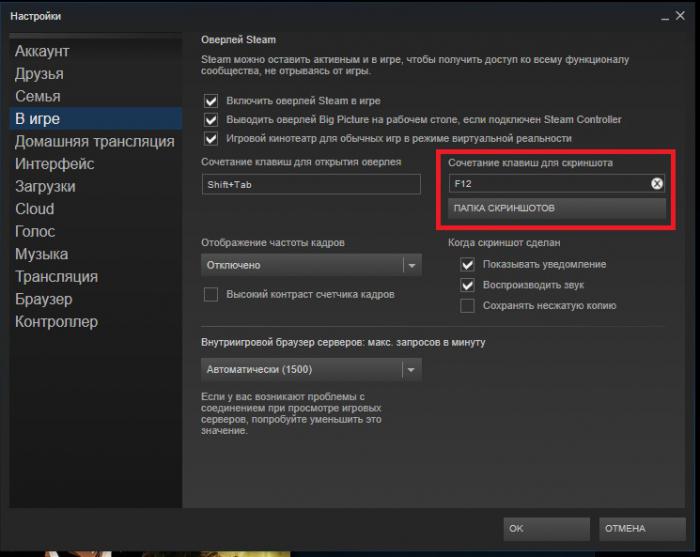
Un nuovo screenshot può essere caricato sul server "Velv", dove verrà memorizzato. In questo caso, l'accesso ad esso si apre da qualsiasi dispositivo. Per fare ciò, è necessario selezionare tutte le schermate necessarie e fare clic sull'etichetta "Download". Ti ricordiamo che deve esserci una connessione Internet attiva.
Ad
Cambia tasto di scelta rapida
Capita anche che F12 possa per qualche motivo non essere adatto a noi, e il suo utilizzo potrebbe ostacolare il gameplay generale. In questo caso, possiamo sempre associare la funzione screenshot a un'altra chiave. Per fare ciò, effettuare le seguenti operazioni:
- Avvia Steam.
- Vai al menu delle impostazioni e vai alla sottosezione successiva, che si chiama "In gioco".
- Ora devi prendere una nuova chiave per la foto. Questo ci aiuterà con la stringa "Keyboard shortcut": passiamo il cursore su di essa, clicchiamo sulla croce e clicchiamo su qualsiasi pulsante della tastiera che ti piace.
A proposito, nella stessa sezione, vengono modificate anche altre impostazioni, ad esempio il suono riprodotto durante la fotografia o la visualizzazione di notifiche popup.
Dove sono gli screenshot di "Steam"
Non appena abbiamo scattato una foto, è stata salvata automaticamente da qualche parte sul computer. Successivamente, molti utenti hanno la seguente domanda: dove sono gli screenshot di Steam?
Ad
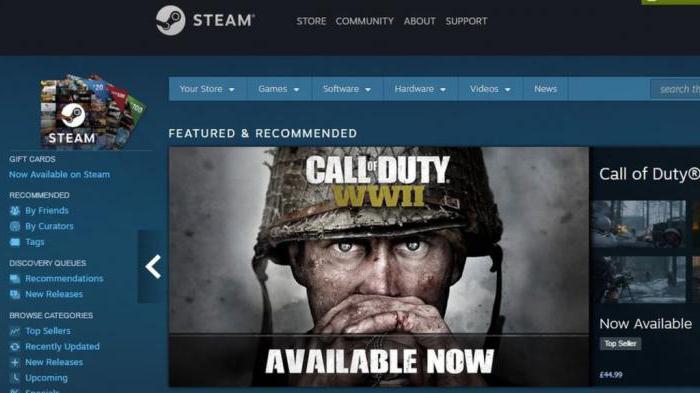
Per cominciare vale la pena dire che, proprio come con il tasto di scelta rapida, possiamo cambiare la posizione per il caricamento futuro di qualsiasi istantanea. Questo viene fatto secondo uno schema simile descritto poco sopra. Se parliamo della posizione standard in cui sono memorizzati gli screenshot di Steam, questi vengono caricati nella cartella principale dell'applicazione stessa. Questo è fatto automaticamente.
Per accedere in modo semplice e rapido alla posizione di archiviazione dello screenshot in "Steam", è sufficiente scattare una foto e quindi nella finestra pop-up selezionare il comando "Mostra su disco". In un modo così semplice apriremo la cartella di cui abbiamo bisogno, che è legata al gioco in cui abbiamo fotografato l'ultima volta. A proposito, succede che invece di lettere il percorso viene visualizzato in numeri, che è assolutamente normale.
Nello stesso posto troveremo il resto della cartella correlata "Steam", dove sono memorizzati gli screenshot appartenenti ad altri giochi. Se non c'è nulla in loro, allora puoi provare a scattare un'istantanea da qualsiasi applicazione e ricontrollare.
Il modo manuale per cercare una cartella con schermate è solitamente la seguente: C: Programmi (x86) Steamuser data 120058444760remote.
Imparare a scaricare immagini da Steam
Dopo aver trattato il luogo in cui sono salvati gli screenshot da "Steam", puoi passare alla domanda successiva. Cosa devi fare per scaricare le immagini? Le impostazioni necessarie sono nel nostro profilo, quindi aprilo e seleziona la categoria "Schermate" sulla destra. Verrà mostrato un elenco di tutte le foto che abbiamo scattato in ogni momento. A proposito, la navigazione all'interno è molto chiara, dal momento che tutte le foto sono divise in gruppi e sono suscettibili di filtraggio manuale.

Dopodiché, clicca sullo screenshot e copia il link - questo è fatto per usare l'indirizzo copiato nella barra degli indirizzi del nostro browser. Qui è dove scarichiamo le immagini.
Tuttavia, viene immediatamente visualizzata una nuova domanda: è possibile salvare screenshot da altri account? Risposta: sì, ma solo se non ci sono restrizioni sulla loro visibilità nel nostro profilo. Le impostazioni sono anche controllate in "Gestione screenshot".